
时间:2023-02-24 编辑:逍遥
相信百度商桥.有很多人使用,这里主要说的是如何设置回复常用短语的操作使用方法,希望可以帮到有需要的人。
我们先打开百度商桥的界面,点击快捷操作中的【常用语】,常用语可以分为PC常用语和移动常用语,可以分设不同的组,根据自己公司的客户类型,分设不同组,比如个人客户、批发商等,针对不用客户回复不同的短语
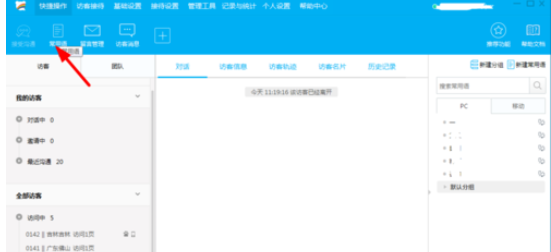
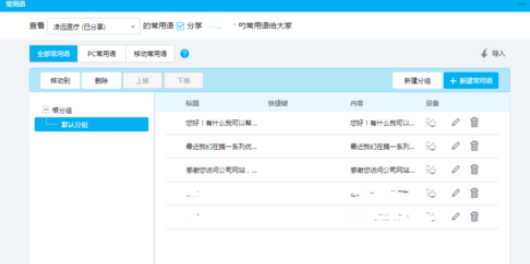
然后我们点击新建分组,设置分组名称。点击保存。
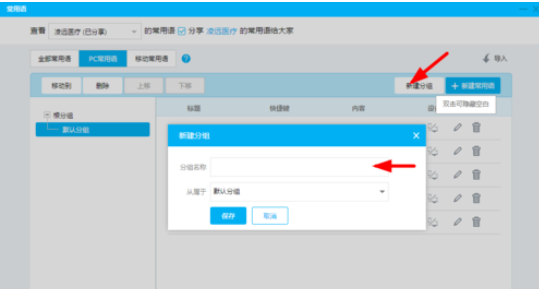
接着我们点击新建常用语,可以选择PC常用语、移动常用语或者是通用。设置好标题(主要是提示自己),内容(内容可以编辑字体大小,颜色,插入超练级、图片等)。然后从属可以选择自己新建的分组里面,还可以设置回复的快捷键。
百度相关攻略推荐:
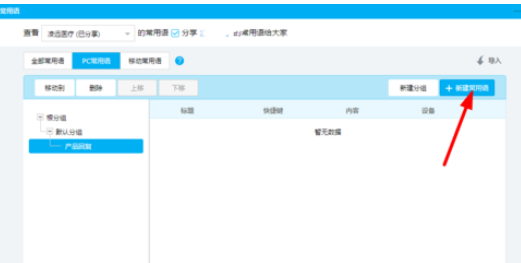
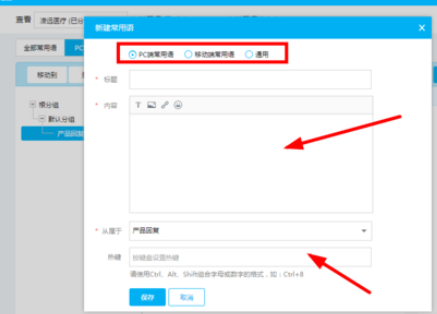
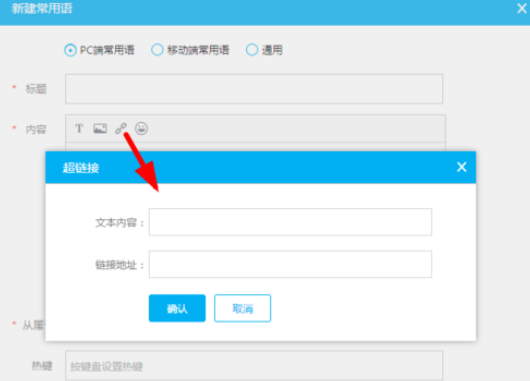
若是需要设置的回复短语数量比较多,可以通过导入表格的形式。在Excel表格里面按照要求的格式填写好。点击右上角的【导入】,可以直接下载模板,按示范填写好保存即可。
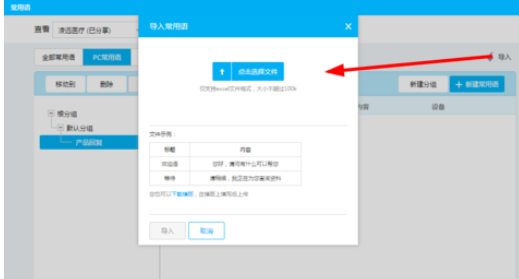
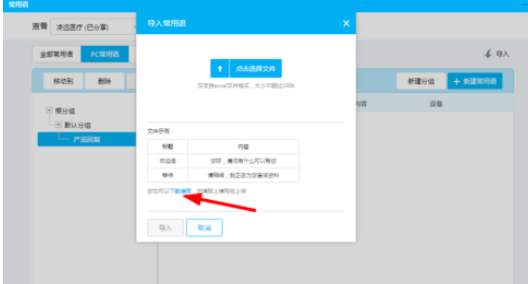
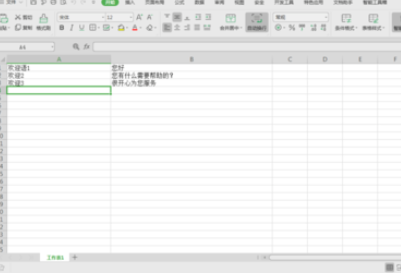
最后我们点击导入,选择文件,点击确认即可。就可以看到导入的常用短语。
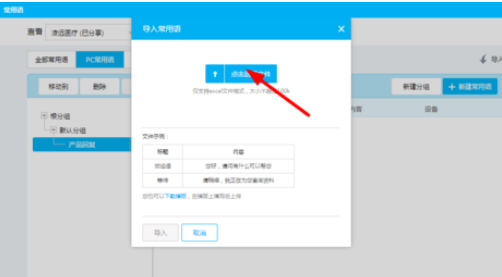
看完了上文为你们描述的百度商桥设置回复常用短语的具体操作方法,你们是不是都学会了呀!